Snagitはすばらしい画面記録ツールですが、すっきりとしたインターフェイス、ビデオとオーディオの品質、価格に優れた選択肢がいくつかあります。 この投稿は、現在市場に出回っているさまざまなスクリーンレコーダーを比較し、それぞれがSnagitの代替としてどのように際立っているかを比較することで、画面の記録を少し簡単にすることを目的としています。 以下を確認してください Snagitの選択肢 考慮すべきSnagitの競合他社があるかどうかを確認します。
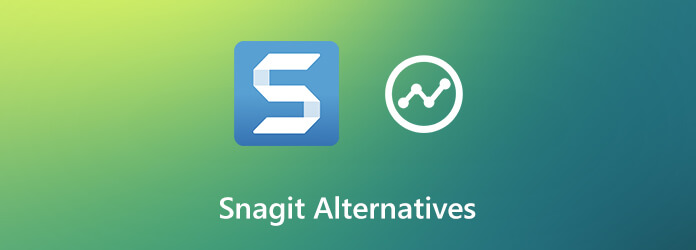

このリストの一番上にあるのは ブルーレイマスタースクリーンレコーダー。 最もフル機能の画面記録ソフトウェアと見なされているBlu-rayマスタースクリーンレコーダーは、スクリーンキャストだけでなく、多くの便利なビデオ編集機能を含む、HD画面キャプチャのすべてのニーズを満たすプロフェッショナルなソリューションを提供します。 画面の任意の部分または全画面を記録できます。また、Webカメラとデスクトップ画面を同時に記録することもできます。 ビデオ編集に関しては、注釈の追加、カーソル効果の適用、テキストとコールアウトの追加、ビデオのトリミングなど、ビデオの基本的な編集を行うことができます。
また、オーディオとウェブカメラの録音機能も備えています。 システムサウンド、マイク、またはその両方からのオーディオを録音し、Web カメラを直接キャプチャすることができます。 さらに、記録中に BMP、JPG、および PNG 形式で高品質のスクリーンショットを作成できます。 インターフェイスは直感的で初心者でも使いやすいので、専門家でなくても作業を完了できます。
サポートされているプラットフォーム: WindowsおよびMac
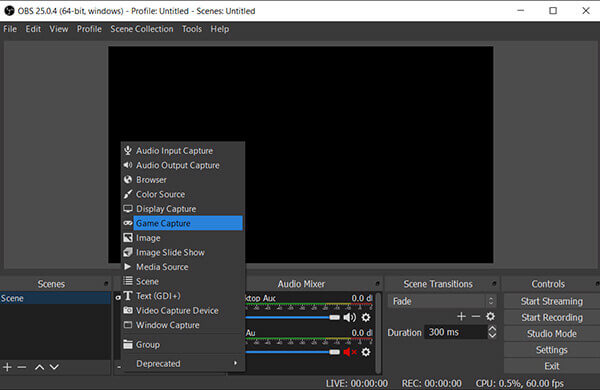
Snagit の最良の代替手段の XNUMX つである OBS Studio は、記録用の無料でオープンソースのクロスプラットフォーム ソフトウェアです。 プロフェッショナルなソリューションとして、OBS はデスクトップ上のオーディオと共にすべてを記録し、Web カメラとマイクからの直接キャプチャをサポートします。 ゲームの映像を組み込んだり、既存のビデオや静止画像を追加したりすることもできます。 OBS は優れたツールですが、機能が制限されたフリーウェアであるため、スクリーン レコーディング ソリューションの分野で探求すべきことは他にもたくさんあります。
サポートされているプラットフォーム: Windows、Mac、Linux
関連する OBS Studioとは何ですか、またそれを使用して最適な設定で画面を記録する方法
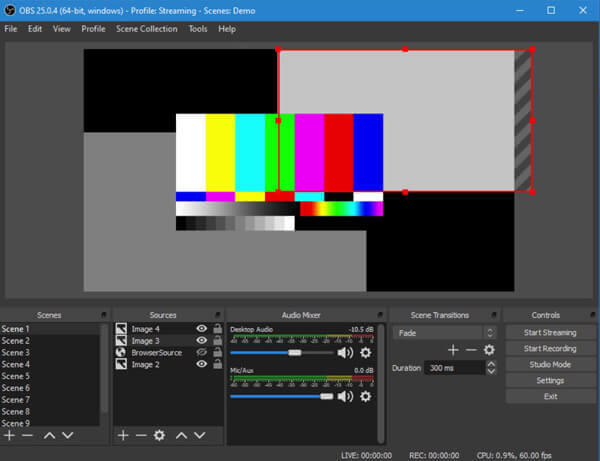
Bandicam は、HD 解像度で録画し、毎秒 120 フレームまでキャプチャーしたいすべてのユーザー向けのオールインワン ソリューションとして開発されました。 ゲーム録画モード、デバイス録画モード、ビデオ録画モード、画面録画モードの39つの録画モードを提供します。 このスクリーン キャプチャ ツールを使用して、ゲーム セッションを記録したり、ビデオ チュートリアルを作成したり、オンラインのアカデミック レッスンを維持したりできます。 バンディカムは XNUMX ドルで購入できます。 これは、競合他社よりも少し高いです。
サポートされているプラットフォーム: Windowsのみ
関連する WindowsおよびMac用のBandicamスクリーンレコーダーのトップ5の無料/有料の代替品
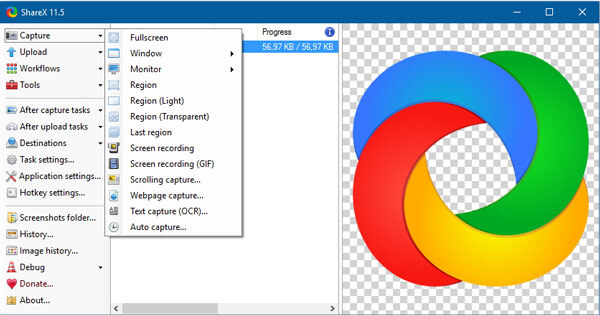
ShareXは、画面の一部をキャプチャし、キャプチャをOneDrive、Googleドライブ、Dropbox、Box、FTP、Imgur、Googleフォト、Photobucket、Flickr、Azure、Mega、MediaFireにエクスポートできるもう3つの無料の軽量プログラムです。 、Amazon SXNUMXなど。画面キャプチャには、フルスクリーン、ウィンドウ、リージョン、スクロールキャプチャなど、さまざまな画面キャプチャオプションがあります。 キャプチャを遅らせるタイマーを設定したり、テキストに対してOCRを実行したり、スクリーンショットにカーソルを含めるかどうかを選択したりすることができます。 画面上のアクティビティをビデオまたはアニメーションGIFとして記録することもできます。
サポートされているプラットフォーム: Windowsのみ
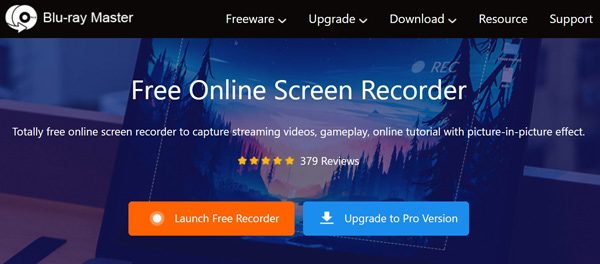
ブルーレイマスター無料オンラインスクリーンレコーダー は、プロフェッショナルな画面記録ソリューションを提供し、より優れた編集とカスタマイズを可能にする強力な画面キャプチャ ツールであることが証明されている無料のオンライン ツールです。 これは、ワンクリックでナレーション、Web カメラ、および画面の任意の領域をキャプチャするための、オールインワンのオンスクリーン レコーディング ソリューションです。 Blu-ray Master Free オンライン スクリーン レコーダーの利点には、実質的に学習曲線がなく、簡単なアプローチが含まれます。 機能が少ないため、新しいユーザーは最初の試行で何をすべきかを簡単に理解できます。
さらに重要なことは、画面の記録時間に制限がなく、透かしが追加されず、登録も不要です。 画面記録ツールを頻繁に使用しない場合、オンライン ツールはスクリーンキャストに比較的適したオプションです。
サポートされているプラットフォーム: 任意のブラウザ
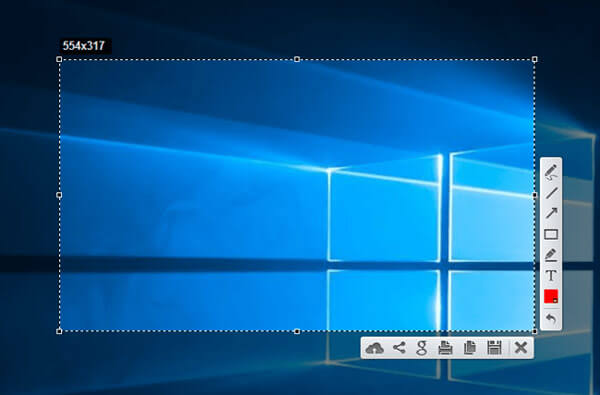
Lightshotは、WindowsとMacで利用できる無料のアプリケーションで、画面の記録体験を素晴らしいものにします。 これにより、画面をキャプチャしてスクリーンショットをすばやく簡単に作成できます。 全画面をキャプチャするか、特定の領域を選択するかを選択できます。 また、スクリーンショットを簡単に撮ることができ、テキスト、注釈、色、効果などを追加して、スクリーンショットを魅力的にすることができます。
サポートされているプラットフォーム: Windows、Mac、およびブラウザ

TechSmith Captureは、PCまたはMacで行われているアクションのスクリーンショットを撮り、ビデオを録画するためにTechSmithによって開発された無料のクロスプラットフォーム画面キャプチャツールです。 このプログラムは、スクリーンショットやスクリーンキャストを他の人とリアルタイムで共有すると主張しています。 画像や動画を作成したら、Jingを持っていなくても、数秒で他の人と共有できます。 さらに、TechSmithCaptureは最大2GBのオンラインストレージスペースを無料で利用できます。
サポートされているプラットフォーム: ウィンドウとMac
Snagitの無料バージョンはありますか?
Snagitは49.95ドルで購入できます。
Snagitは安全ですか?
です! Snagit は、何年も前から存在するツールです。 ただし、クラックされたバージョンや非公式リリースには注意してください。
Snagit が動作しません。 私は何をしますか?
Snagitの使用に問題がある場合は、Snagitの公式Webサイトのサポートチームがお手伝いします。 または、上記の代替手段を使用してみてください。
Snagitでオーディオを録音できますか?
はい、コンピュータからオーディオをキャプチャすることができます。 [ビデオ]タブに移動し、[システムオーディオの録音]オプションをオンにします。
上記のリストにある Snagit の最良の代替品はすべて、機能が似ている優れたプログラムです。 この記事が役に立ち、ニーズに合った適切なスクリーン キャプチャ ツールが見つかることを願っています。
もっと読書
Mac2024で画面を記録するための最良のBandicamMac代替品
Bandicam for Macをダウンロードしてみませんか? 残念ながら、BandicamはMacでは利用できません。 ただし、Bandicam for Macの代替手段を試して、Macの画面をキャプチャすることもできます。
iMovieには便利な録画機能があることをご存知ですか? iMovie を使用すると、Mac に内蔵されている FaceTime HD カメラを使用して Web カメラ ビデオを簡単に録画できます。 方法を知るには、このチュートリアルを確認してください。
QuickTimePlayerを使用してオーディオで画面を記録する方法
QuickTimeは画面や音声を録音できますか? 実際、QuickTimeは、Macで画面や音声を録音するのに役立つスクリーンレコーダーとしても機能します。
チュートリアル–BigBlueButtonでセッションを記録する2つの簡単な方法
これは、BigBlueButtonに記録するための完全なチュートリアルです。 BigBlueButton記録ボタンまたは無料のオンラインスクリーンレコーダーを使用して、BigBlueButtonでのセッションを簡単に記録できます。